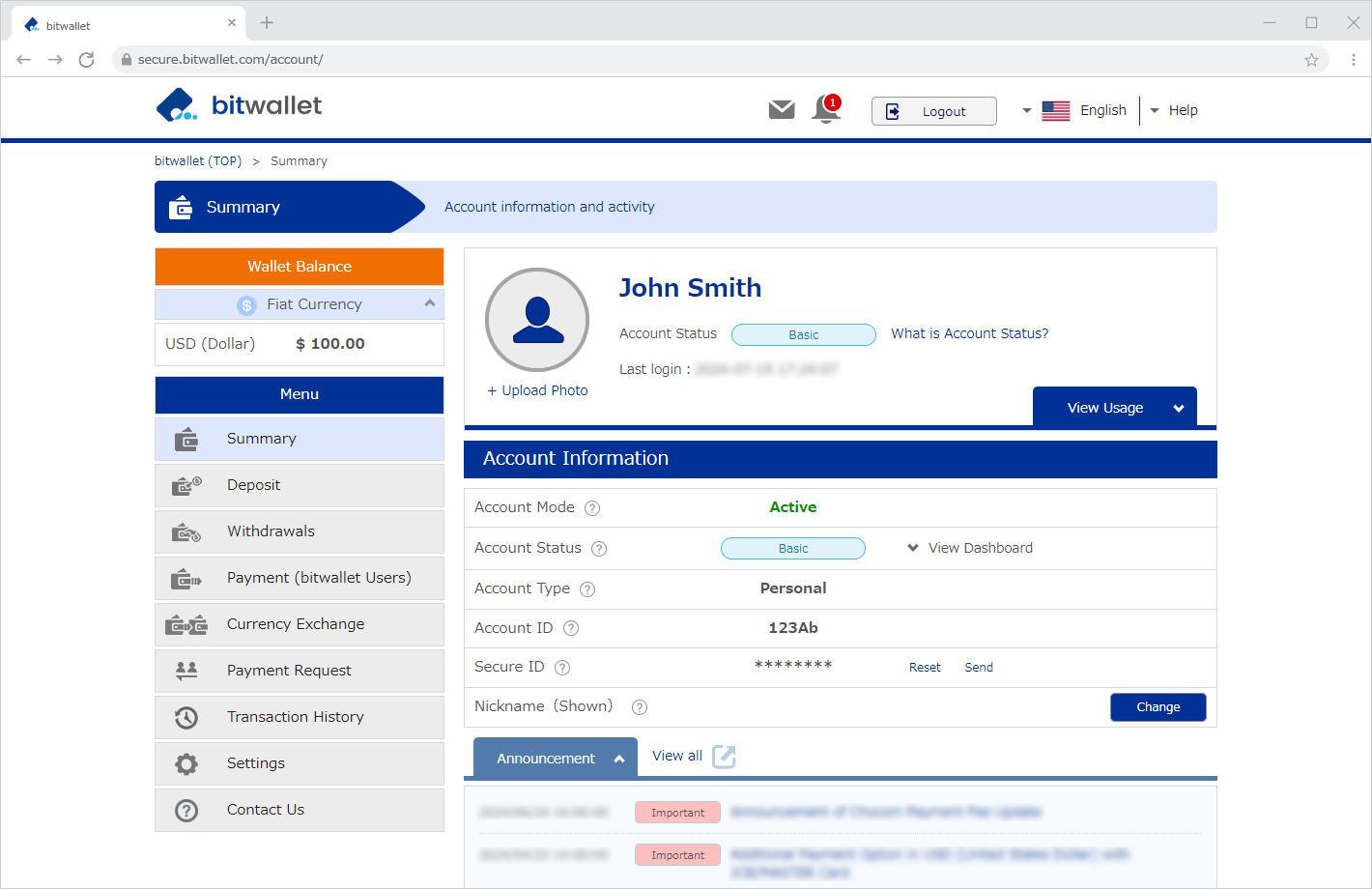Συνδεθείτε στο bitwallet
Όταν χρησιμοποιείτε το bitwallet, θα συνδεθείτε χρησιμοποιώντας τη διεύθυνση email και τον κωδικό πρόσβασης που καταχωρίσατε όταν ανοίξατε τον λογαριασμό σας.
Επιπλέον, για την αποτροπή μη εξουσιοδοτημένης σύνδεσης από κακόβουλα προγράμματα, χρησιμοποιείται επίσης έλεγχος ταυτότητας εικόνας από το Google reCAPCHA.
Αυτή η ενότητα εξηγεί τη διαδικασία για τη σύνδεση στο bitwallet.
1. Κάντε κλικ στο «Σύνδεση» στην επάνω δεξιά γωνία της σελίδας bitwallet .
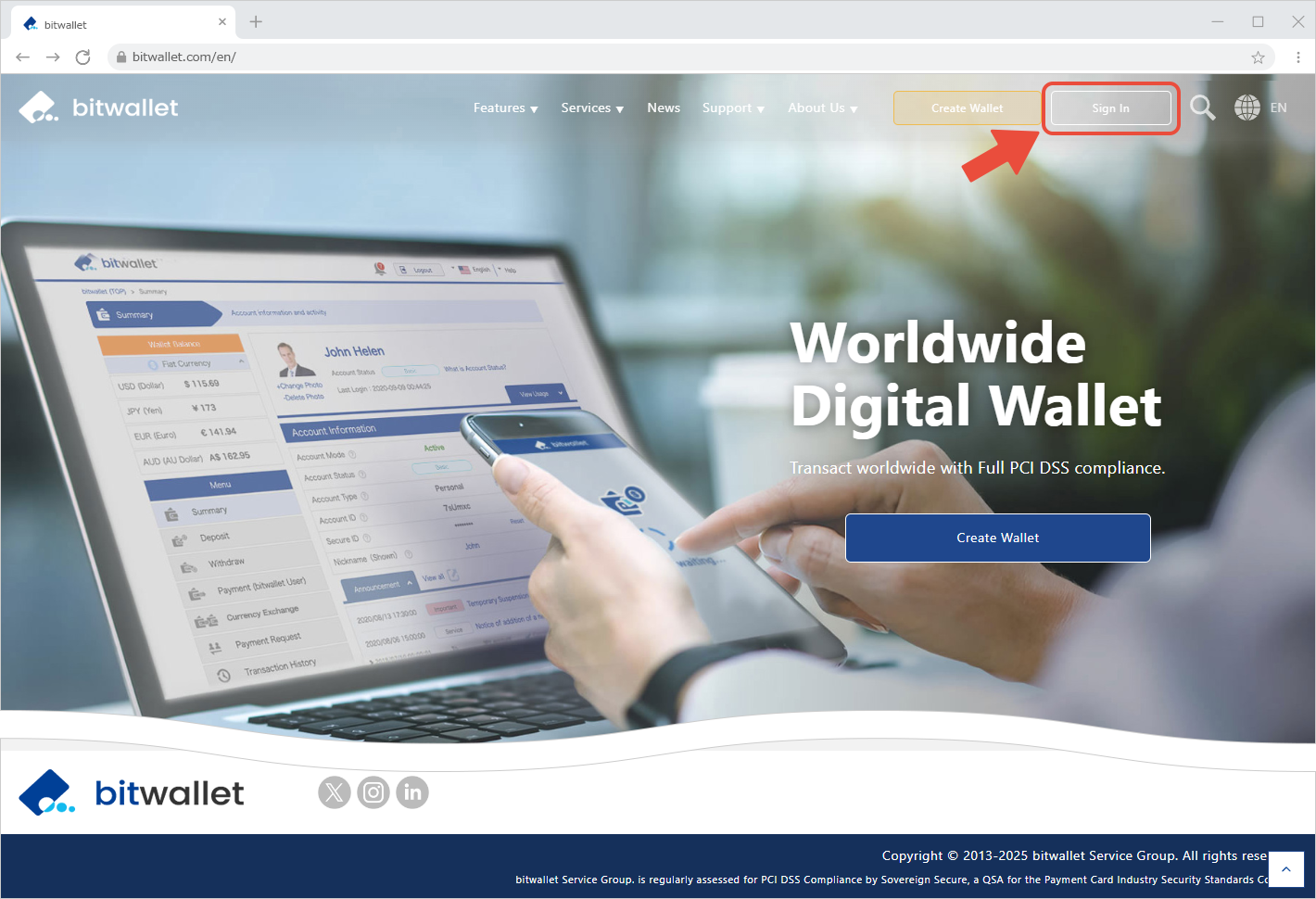

2. Στην οθόνη «Σύνδεση», εισαγάγετε τη διεύθυνση email (①) και τον κωδικό πρόσβασης (②) που καταχωρίσατε όταν ανοίξατε τον λογαριασμό σας. Επιπλέον, επιλέξτε «Δεν είμαι ρομπότ» (③) και κάντε κλικ στο «Σύνδεση» (④).
Εάν επιλέξετε "Κρατήστε με συνδεδεμένο", μπορείτε να παραλείψετε την εισαγωγή της διεύθυνσης email και του κωδικού πρόσβασής σας την επόμενη φορά που θα συνδεθείτε.
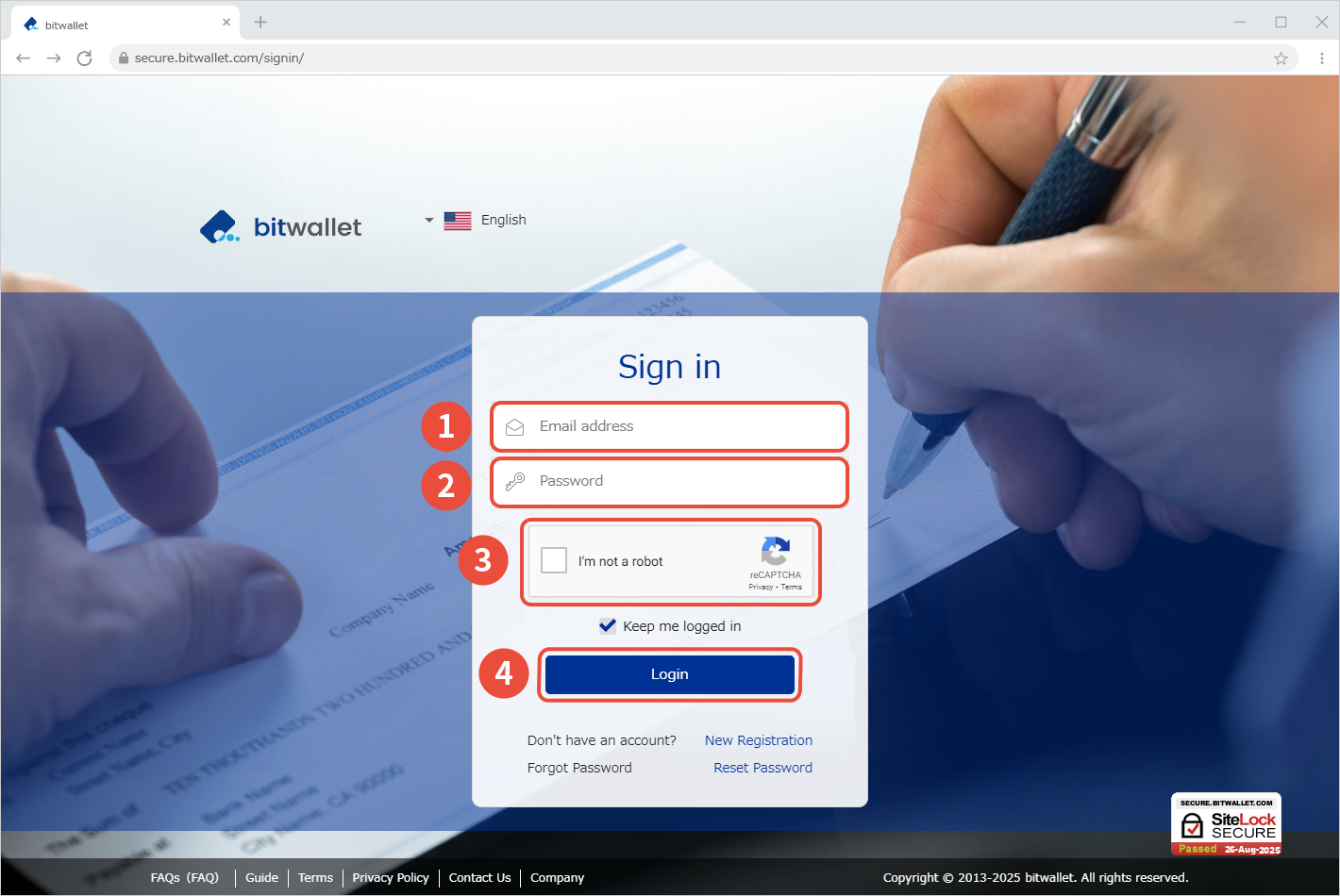
Το bitwallet χρησιμοποιεί έλεγχο ταυτότητας εικόνας Google reCAPTCHA.
Επομένως, εάν προσπαθήσετε να συνδεθείτε χωρίς να επιλέξετε "Δεν είμαι ρομπότ", θα εμφανιστεί ένα μήνυμα "Παρακαλώ ελέγξτε το reCAPTCHA" και δεν θα μπορείτε να συνδεθείτε.
Εάν η επαλήθευση εικόνας reCAPTCHA δεν λειτουργεί, αλλάξτε σε διαφορετικό πρόγραμμα περιήγησης και δοκιμάστε να συνδεθείτε ξανά. Ανάλογα με το πρόγραμμα περιήγησής σας, ο έλεγχος ταυτότητας εικόνας μπορεί να εξελιχθεί ομαλά.
Λάβετε υπόψη ότι οι επαναλαμβανόμενες αποτυχίες στην επαλήθευση εικόνας τείνουν να κάνουν τις συνθήκες για την κρίση πιο αυστηρές.

3. Εάν έχετε ρυθμίσει τον έλεγχο ταυτότητας 2 παραγόντων, η οθόνη «Έλεγχος ταυτότητας 2 παραγόντων» θα εμφανιστεί μετά την οθόνη σύνδεσης. Στην οθόνη «Έλεγχος ταυτότητας 2 παραγόντων», εισαγάγετε τον «Κωδικός ελέγχου ταυτότητας» (①) και κάντε κλικ στο «Αποστολή» (②).
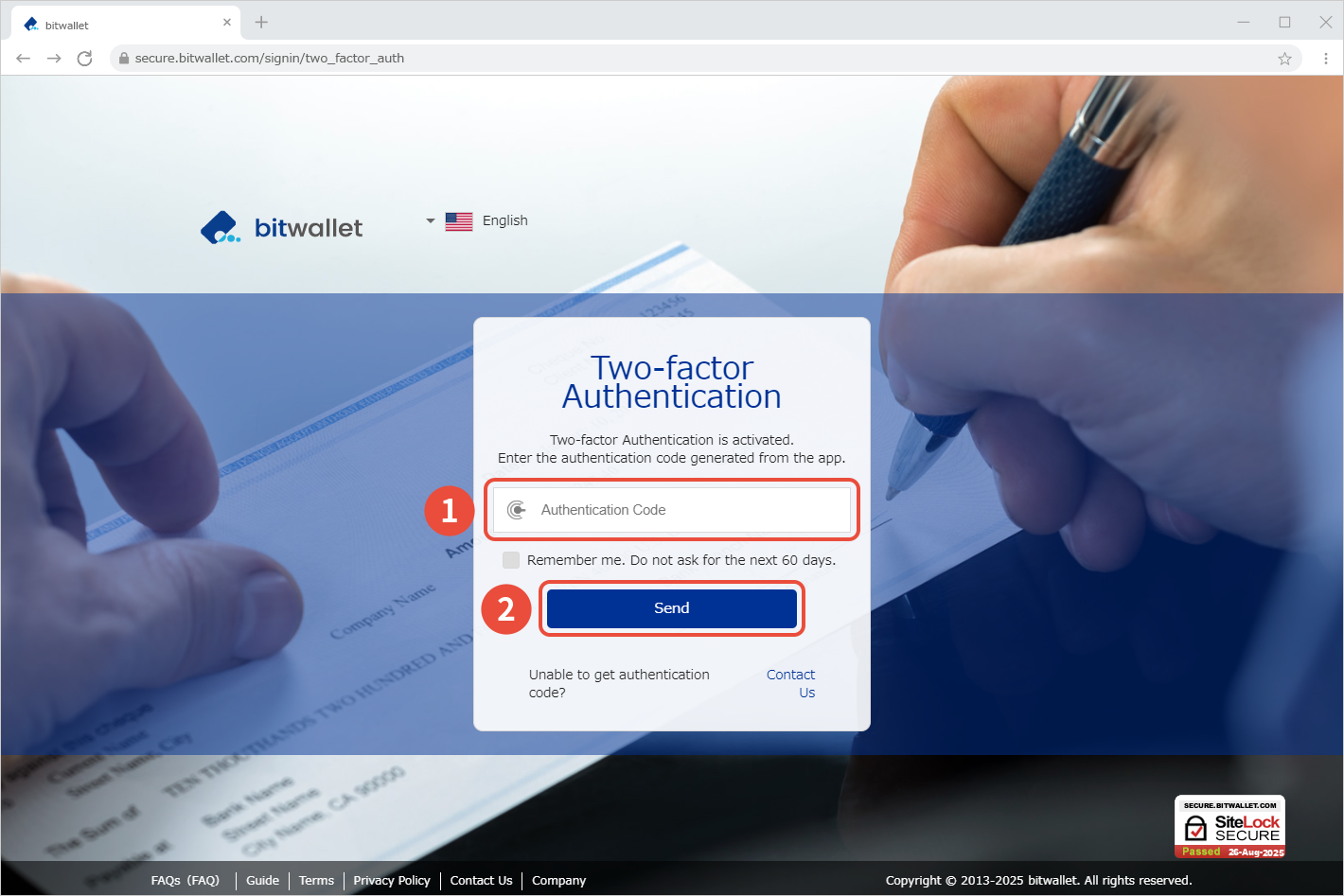
Εάν επιλέξετε «Να με θυμάσαι. Μην ζητάτε τις επόμενες 60 ημέρες.», μπορείτε να παραλείψετε την εισαγωγή του ελέγχου ταυτότητας 2 παραγόντων όταν συνδεθείτε την επόμενη φορά στον ίδιο υπολογιστή (smartphone). Οι πληροφορίες της συσκευής αποθηκεύονται για 60 ημέρες.

4. Μόλις συνδεθείτε στο bitwallet, θα εμφανιστεί η "Σύνοψη".